win7電腦U盤重裝系統圖文教程
 2020/04/09
2020/04/09
 1468
1468
win7電腦怎么用U盤重裝系統?最近有很多小伙伴詢問小編如何用U盤重裝系統,畢竟U盤制作成為啟動盤后可以適用于多種系統故障問題的重裝。今天小編就為大家帶來一篇U盤重裝win7系統的詳細教程,希望可以幫助到大家。
準備工具
1.黑鯊裝機大師軟件
2.一個8G以上的U盤(建議使用)
3.一臺正常聯網的電腦
溫馨小提示:使用U盤制作啟動盤前要備份好U盤中的重要文件,以免制作過程中格式化系統盤導致數據丟失。
具體步驟
第一步
提前下載黑鯊裝機大師軟件,關閉所有的殺毒軟件后才可以打開黑鯊。
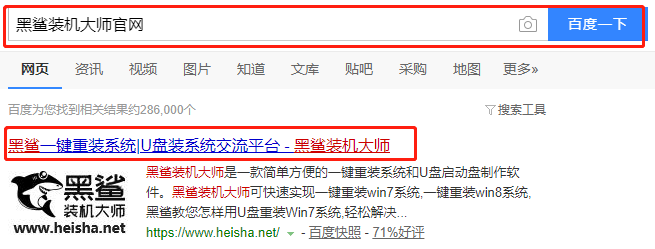
第二步
將U盤插入電腦,直接在“U盤模式”選中U盤設備并點擊“制作U盤啟動盤”。
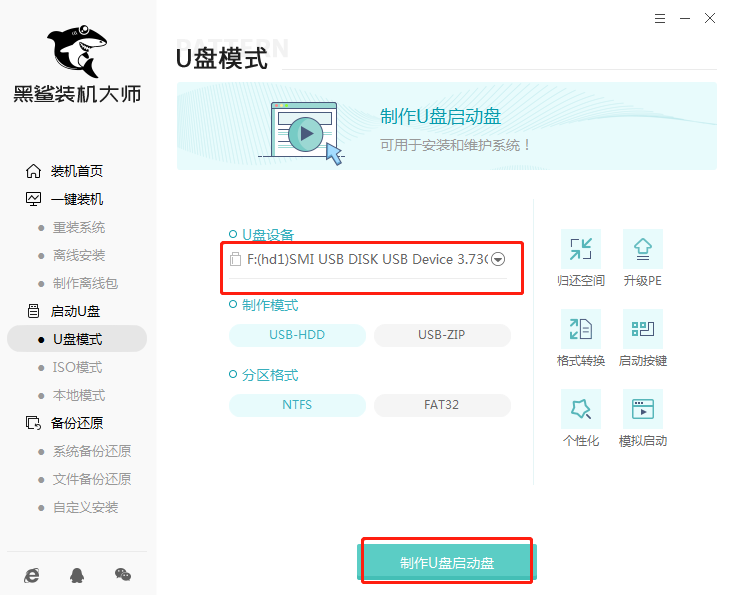
第三步
在“windows 7”下選擇系統文件,最后點擊“開始制作”U盤啟動盤。
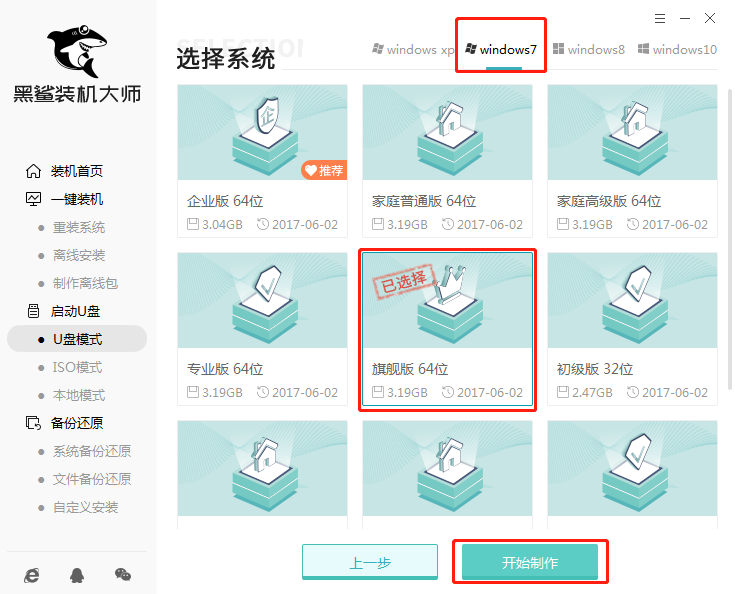
第四步
在彈出的窗口中點擊“確定”繼續操作。
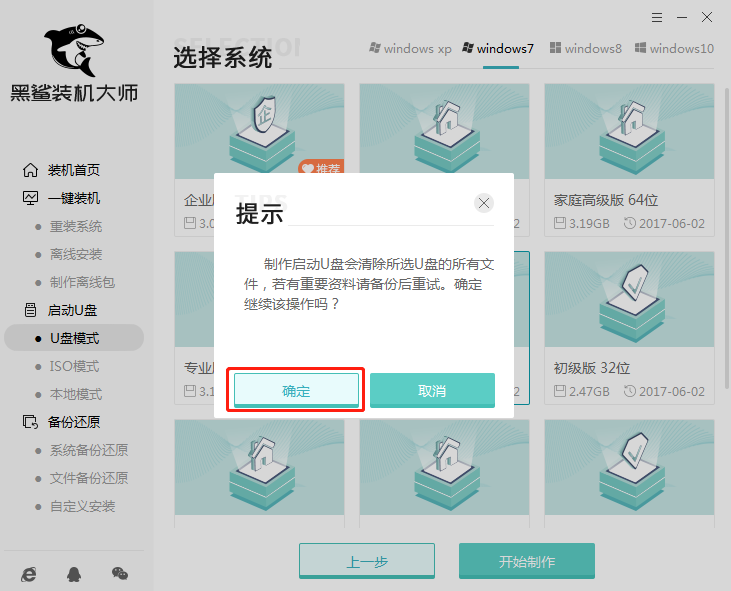
第五步
黑鯊進入下載文件狀態,大家耐心等待下載完成即可。
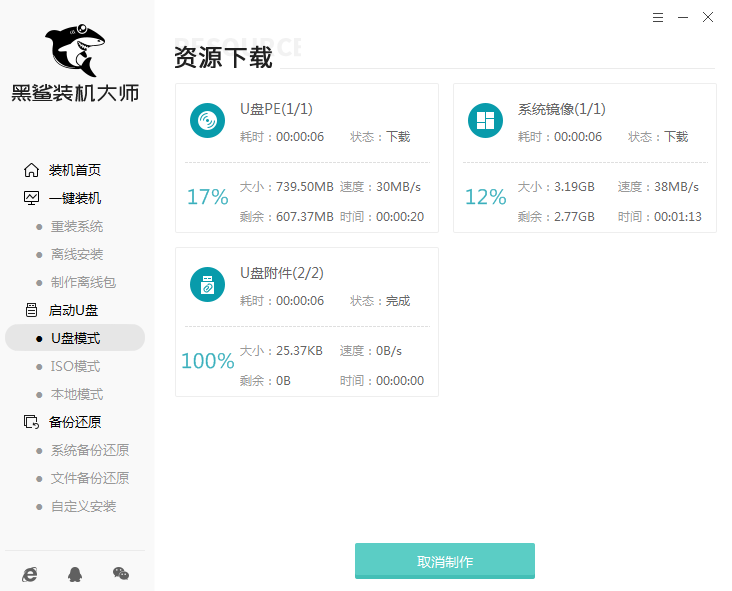
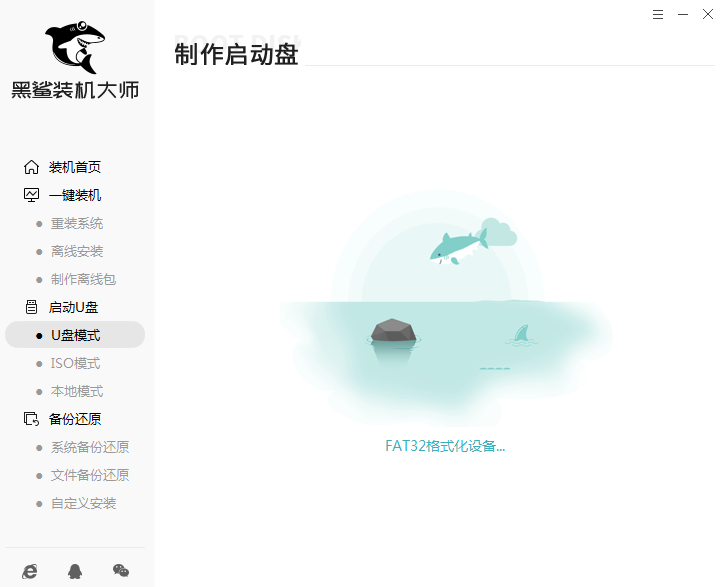
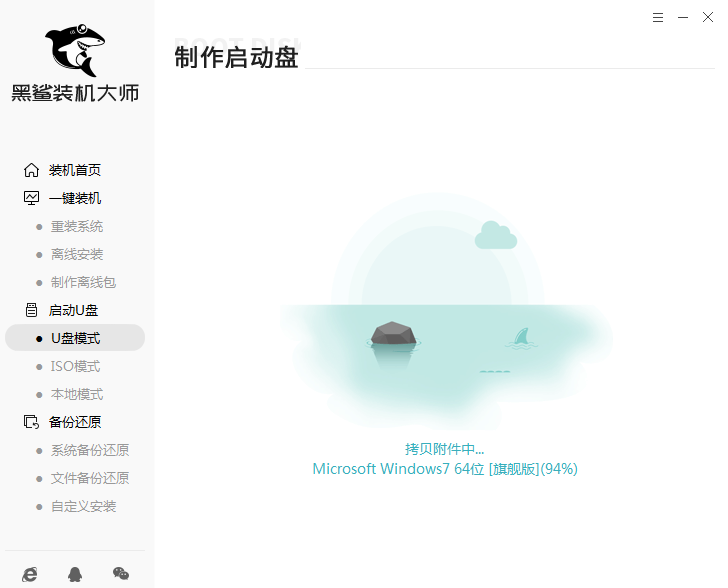
第六步
U盤啟動盤制作完成后,在窗口中點擊“預覽”進行測試。如果出現以下窗口,證明啟動U盤制作完成。
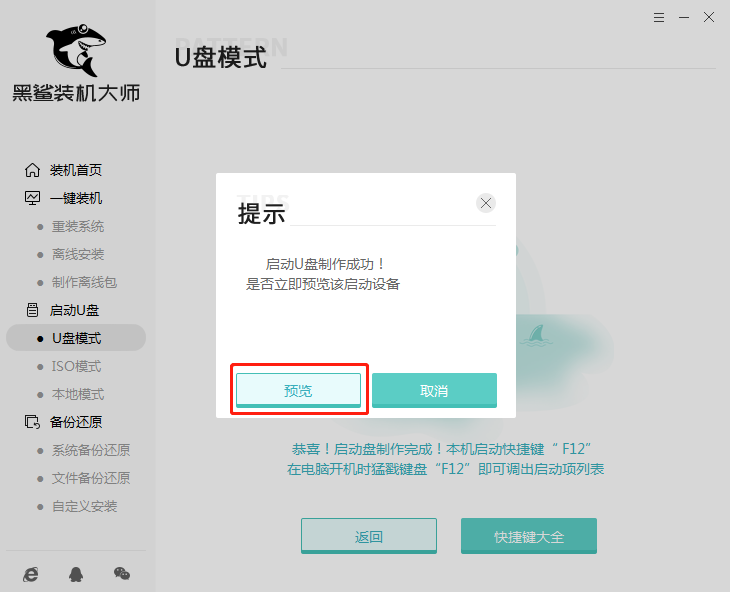
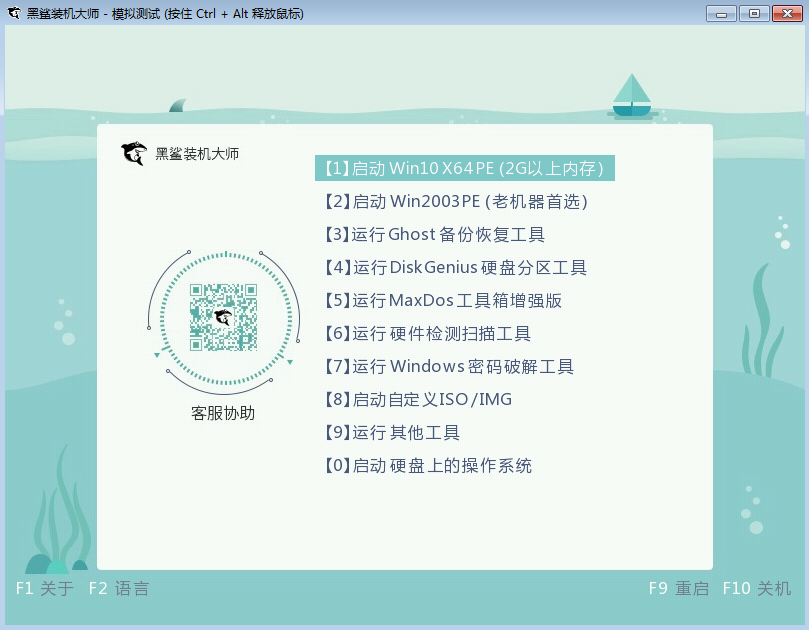
第七步
記下本機的快捷啟動按鍵,或者通過下表進行查詢,不要拔出U盤開始重啟電腦。
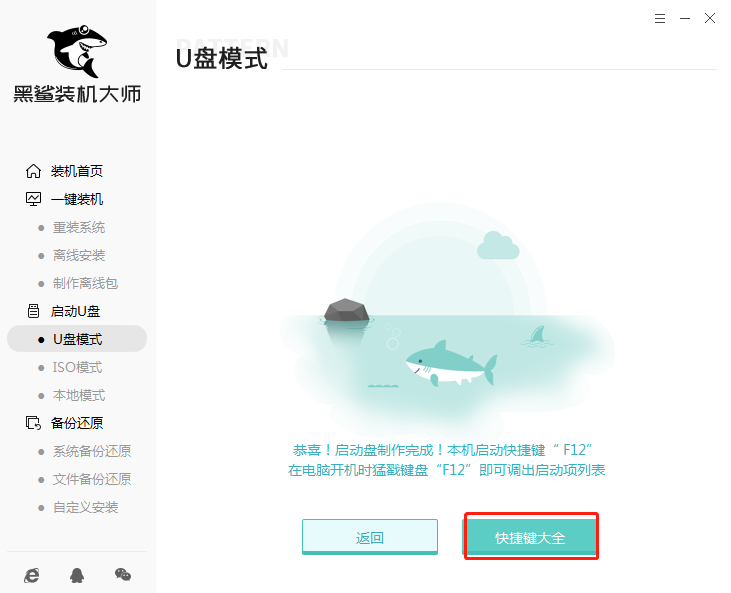
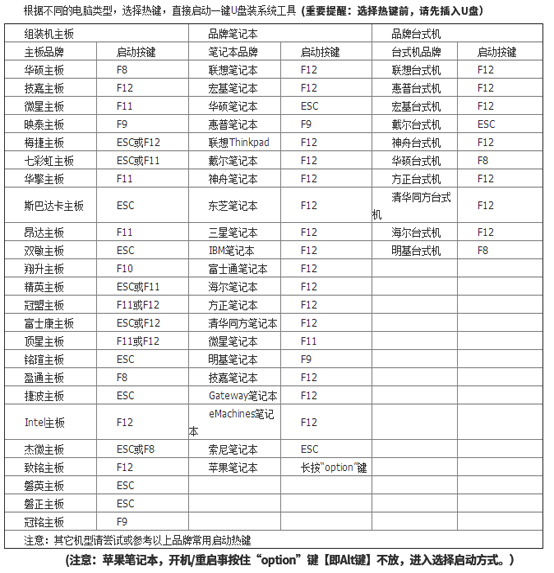
第八步
出現開機界面時快速按下啟動快捷鍵進入設置界面。選擇U盤啟動進入黑鯊裝機大師主菜單界面,選擇【1】選項,回車確認。
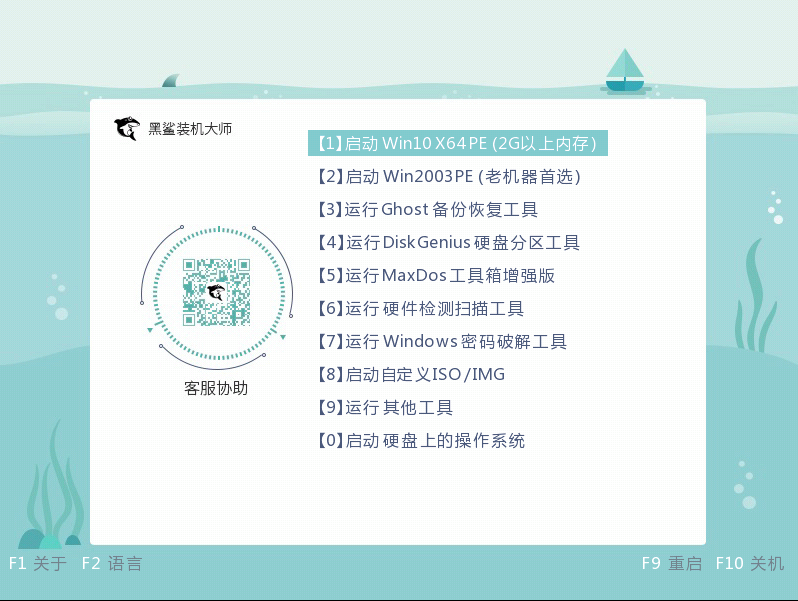
第九步
成功進入PE系統后,開始選擇U盤中的win7系統文件后點擊“安裝”系統。
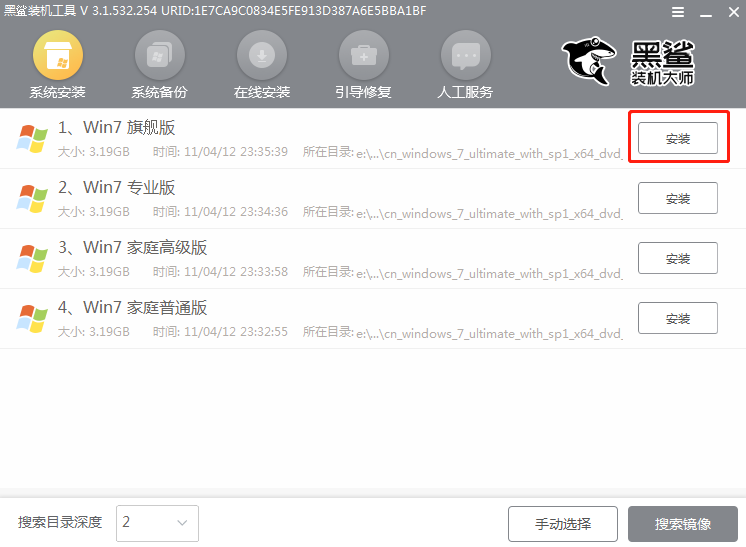
第十步
根據自己需要選擇好文件安裝路徑后“開始安裝”系統,最后點擊“繼續”操作。
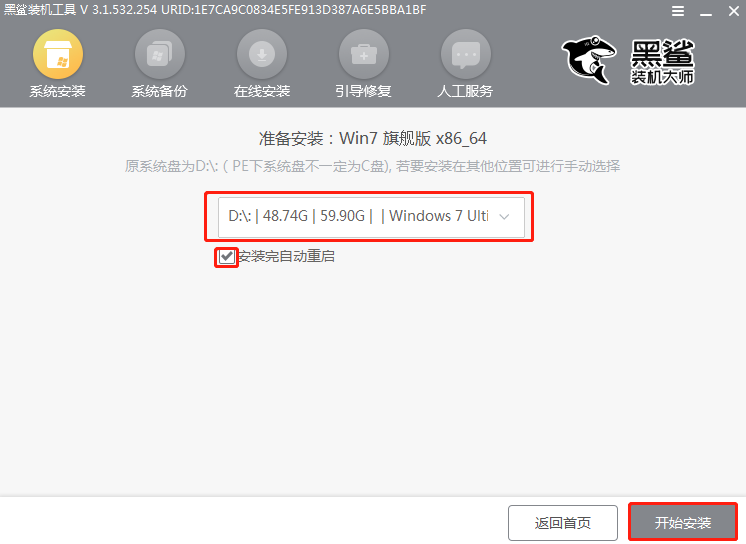

第十一步
黑鯊開始自動安裝win7系統,安裝完成后將U盤拔掉后才能“立即重啟”電腦。
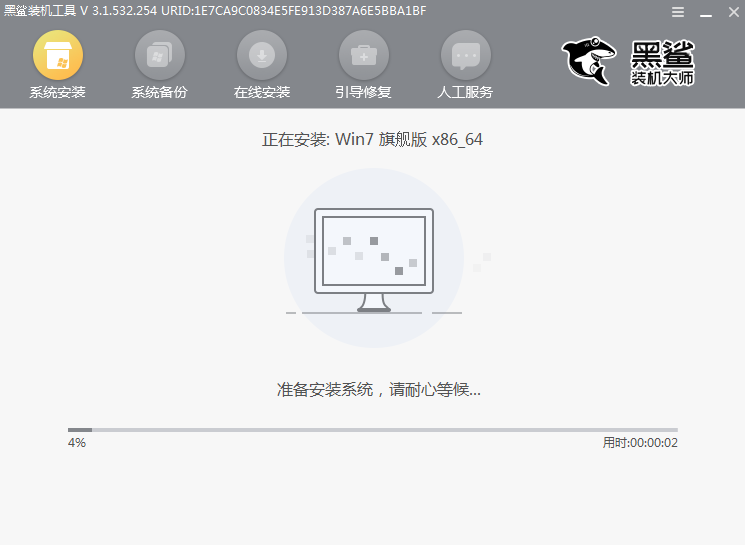
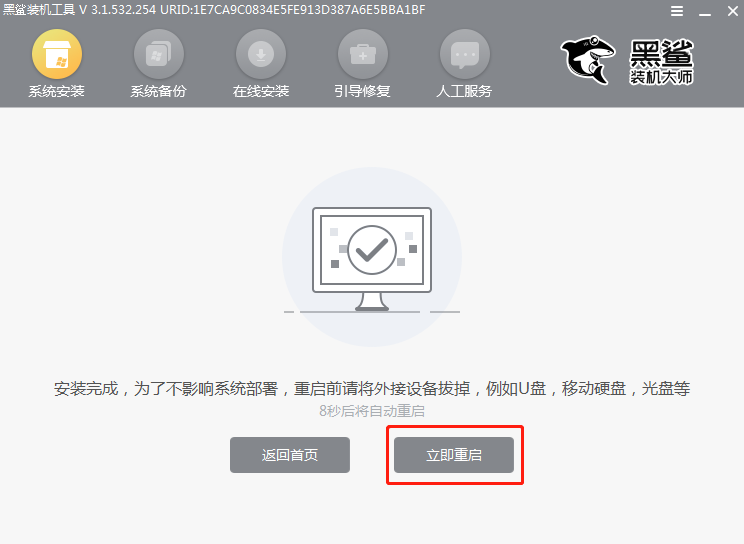
第十二步
重啟后會進入部署安裝系統狀態,全程無需手動操作,最終進入重裝完成的win7桌面。
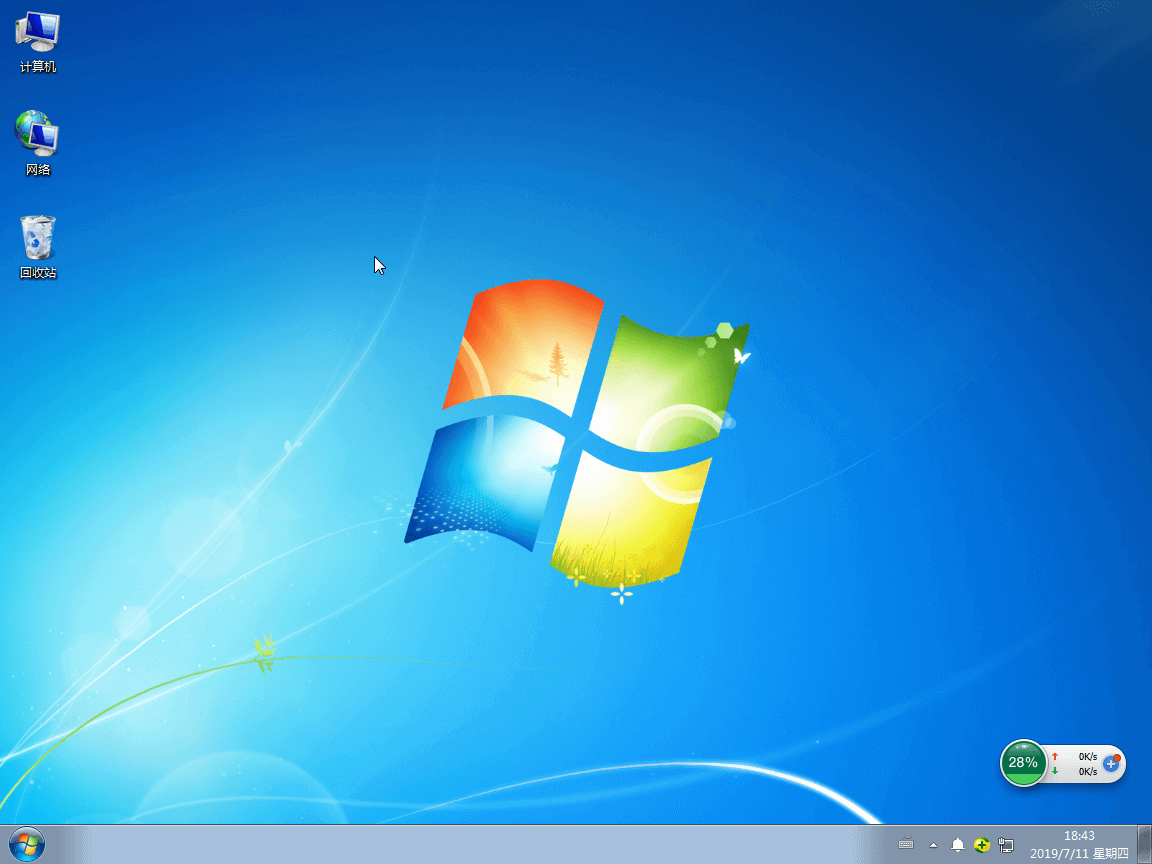
以上就是本次小編為大家帶來的win7電腦U盤重裝系統圖文教程,如果覺得有用的話可以將此篇教程收藏好,以備不時之需。
